Helyszíni Exchange-hozzáférés konfigurálása Intune
Fontos
A helyszíni Intune Exchange-összekötő támogatása 2024. február 19-én megszűnik. Ezt a dátumot követően az Exchange-összekötő már nem szinkronizálódik Intune. Ha az Exchange-összekötőt használja, javasoljuk, hogy 2024. február 19. előtt hajtsa végre az alábbi műveletek egyikét:
Ez a cikk bemutatja, hogyan konfigurálhatja a feltételes hozzáférést a helyszíni Exchange-hez az eszközmegfelelés alapján.
Ha Exchange Online dedikált környezettel rendelkezik, és meg kell tudnia, hogy az új vagy az örökölt konfigurációban van-e, forduljon a fiókkezelőhöz. A helyszíni Exchange-hez vagy az örökölt Exchange Online dedikált környezethez való e-mail-hozzáférés szabályozásához konfigurálja a feltételes hozzáférést a helyszíni Exchange-hez Intune.
Az első lépések
A feltételes hozzáférés konfigurálása előtt ellenőrizze, hogy léteznek-e a következő konfigurációk:
Az Exchange verziója Exchange 2010 SP3 vagy újabb. Az Exchange Server Ügyfélelérési kiszolgáló (CAS) tömbje támogatott.
Telepítette és használja a Exchange ActiveSync protokoll helyszíni Exchange-összekötőt, amely Intune csatlakozik a helyszíni Exchange-hez.
Fontos
Intune előfizetésenként több helyszíni Exchange-összekötőt támogat. A helyszíni Exchange-összekötők azonban egyetlen Intune bérlőre vonatkoznak, és nem használhatók más bérlőkkel. Ha egynél több helyszíni Exchange-szervezettel rendelkezik, minden Exchange-szervezethez külön összekötőt állíthat be.
A helyszíni Exchange-szervezet összekötője bármilyen gépre telepíthető, ha az a gép képes kommunikálni az Exchange-kiszolgálóval.
Az összekötő támogatja az Exchange CAS-környezetet. Intune támogatja az összekötő közvetlen telepítését az Exchange CAS-kiszolgálóra. Azt javasoljuk, hogy telepítse egy külön számítógépre, mert az összekötő további terhelést helyez a kiszolgálóra. Az összekötő konfigurálásakor be kell állítania, hogy kommunikáljon az egyik Exchange CAS-kiszolgálóval.
Exchange ActiveSync protokoll tanúsítványalapú hitelesítéssel vagy felhasználói hitelesítő adatokkal kell konfigurálni.
Ha a feltételes hozzáférési szabályzatok egy felhasználóra vannak konfigurálva és megcélzva, mielőtt a felhasználó csatlakozni tud az e-mailjeihez, a használt eszköznek a következőknek kell lennie:
- Regisztrálva van Intune vagy tartományhoz csatlakoztatott számítógép.
- Regisztrálva Microsoft Entra ID. Emellett az ügyfél Exchange ActiveSync protokoll azonosítóját regisztrálni kell az Microsoft Entra ID.
Microsoft Entra eszközregisztrációs szolgáltatás (DRS) automatikusan aktiválódik Intune és Microsoft 365-ügyfelek számára. Azok az ügyfelek, akik már üzembe helyezték az ADFS eszközregisztrációs szolgáltatást, nem látják a regisztrált eszközöket a helyi Active Directory. Ez nem vonatkozik a Windows rendszerű számítógépekre és eszközökre.
Megfelel az eszközön telepített eszközmegfelelőségi szabályzatoknak.
Ha az eszköz nem felel meg a feltételes hozzáférési beállításoknak, a felhasználó a következő üzenetek egyikével jelenik meg, amikor bejelentkezik:
- Ha az eszköz nincs regisztrálva az Intune-ben, vagy nincs regisztrálva Microsoft Entra ID, megjelenik egy üzenet a Céges portál alkalmazás telepítésével, az eszköz regisztrálásával és az e-mailek aktiválásával kapcsolatban. Ez a folyamat az eszköz Exchange ActiveSync protokoll azonosítóját is társítja a Microsoft Entra ID eszközrekordjával.
- Ha az eszköz nem megfelelő, egy üzenet jelenik meg, amely a felhasználót a Intune Céges portál webhelyre vagy a Céges portál alkalmazásra irányítja. A céges portálon információkat találnak a problémáról és a megoldásukról.
Mobileszközök támogatása
Natív levelezőalkalmazás iOS/iPadOS rendszeren – Feltételes hozzáférési szabályzatok létrehozásához lásd: Feltételes hozzáférési szabályzatok létrehozása
EAS levelezőprogramok, például Gmail Android 4 vagy újabb rendszeren – Feltételes hozzáférési szabályzatok létrehozásához lásd: Feltételes hozzáférési szabályzatok létrehozása
EAS levelezési ügyfelek Android Enterprise Personally-Owned Munkahelyi profilos eszközökön – Csak a Gmail és a Nine Work for Android Enterprise támogatott az Android Enterprise személyes tulajdonú munkahelyi profilos eszközökön. Ahhoz, hogy a feltételes hozzáférés működjön az Android Enterprise személyes tulajdonú munkahelyi profiljaival, telepítenie kell egy e-mail-profilt a Gmail vagy a Nine Work for Android Enterprise alkalmazáshoz , és ezeket az alkalmazásokat kötelező telepítésként kell telepítenie. Az alkalmazás üzembe helyezése után beállíthatja az eszközalapú feltételes hozzáférést.
EAS levelezési ügyfelek androidos eszközadminisztrátoron – Feltételes hozzáférési szabályzatok létrehozásához lásd: Feltételes hozzáférési szabályzatok létrehozása
Fontos
Microsoft Intune 2024. december 31-én megszűnik az Android-eszközök rendszergazdai felügyeletének támogatása a Google Mobile Services (GMS) szolgáltatáshoz hozzáféréssel rendelkező eszközökön. Ezt követően az eszközregisztráció, a technikai támogatás, a hibajavítások és a biztonsági javítások nem lesznek elérhetők. Ha jelenleg eszközadminisztrátori felügyeletet használ, javasoljuk, hogy váltson át egy másik Android-felügyeleti lehetőségre Intune a támogatás megszűnése előtt. További információ: Android-eszközadminisztrátor támogatásának megszüntetése GMS-eszközökön.
Feltételes hozzáférés beállítása személyes tulajdonú Android Enterprise munkahelyi profilos eszközökhöz
Jelentkezzen be a Microsoft Intune Felügyeleti központba.
Telepítse a Gmail vagy a Nine Work alkalmazást Kötelezőként.
Lépjen az Eszközök Eszközök>kezelése>Konfiguráció területre , és válassza a *Létrehozás lehetőséget.
Adja meg a profil nevét és leírását .
A Platform területen válassza az Android Enterprise lehetőséget, majd a Profil típusa területen válassza a Email lehetőséget.
Konfigurálja az e-mail-profil beállításait.
Ha elkészült, kattintson az OKLétrehozásgombra> a módosítások mentéséhez.
Miután létrehozta az e-mail-profilt, rendelje hozzá csoportokhoz.
Eszközalapú feltételes hozzáférés beállítása.
Megjegyzés:
Az Android és iOS/iPadOS rendszerhez készült Microsoft Outlook nem támogatott a helyszíni Exchange-összekötőn keresztül. Ha Microsoft Entra feltételes hozzáférési szabályzatokat és Intune alkalmazásvédelmi szabályzatokat szeretne használni az iOS/iPadOS Outlookkal és az Androidszal a helyszíni postaládákhoz, olvassa el a Hibrid modern hitelesítés használata az iOS/iPadOS és az Android Outlookkal című témakört.
Számítógépek támogatása
Jelenleg a natív Mail alkalmazást támogatja a Windows 8.1-en és újabb verziókon (ha regisztrálva van az MDM-ben Intune).
Fontos
2022. október 22-én a Microsoft Intune megszüntette a Windows 8.1 rendszerű eszközök támogatását. Ezeken az eszközökön nem érhető el technikai támogatás és automatikus frissítés.
Ha jelenleg a Windows 8.1-et használja, térjen át Windowsos 10/11-es eszközökre. A Microsoft Intune beépített biztonsági és eszközfunkciókkal rendelkezik, amelyek kezelik a Windows 10/11-es ügyféleszközöket.
Helyszíni Exchange-hozzáférés konfigurálása
Az Exchange-összekötő új telepítéseinek támogatása 2020 júliusában elavult, és az összekötő telepítőcsomagja már nem tölthető le. Ehelyett használja az Exchange hibrid modern hitelesítést (HMA).
Ahhoz, hogy az alábbi eljárással beállíthassa a helyszíni Exchange-hozzáférés-vezérlést, telepítenie és konfigurálnia kell legalább egy Intune helyszíni Exchange-összekötőt a helyszíni Exchange-hez.
Jelentkezzen be a Microsoft Intune Felügyeleti központba.
Lépjen a Bérlői felügyelet>Exchange-hozzáférés elemre, majd válassza a Helyszíni Exchange-hozzáférés lehetőséget.
A helyszíni Exchange hozzáférési panelen válassza az Igen lehetőséget az Exchange helyszíni hozzáférés-vezérlésének engedélyezéséhez.
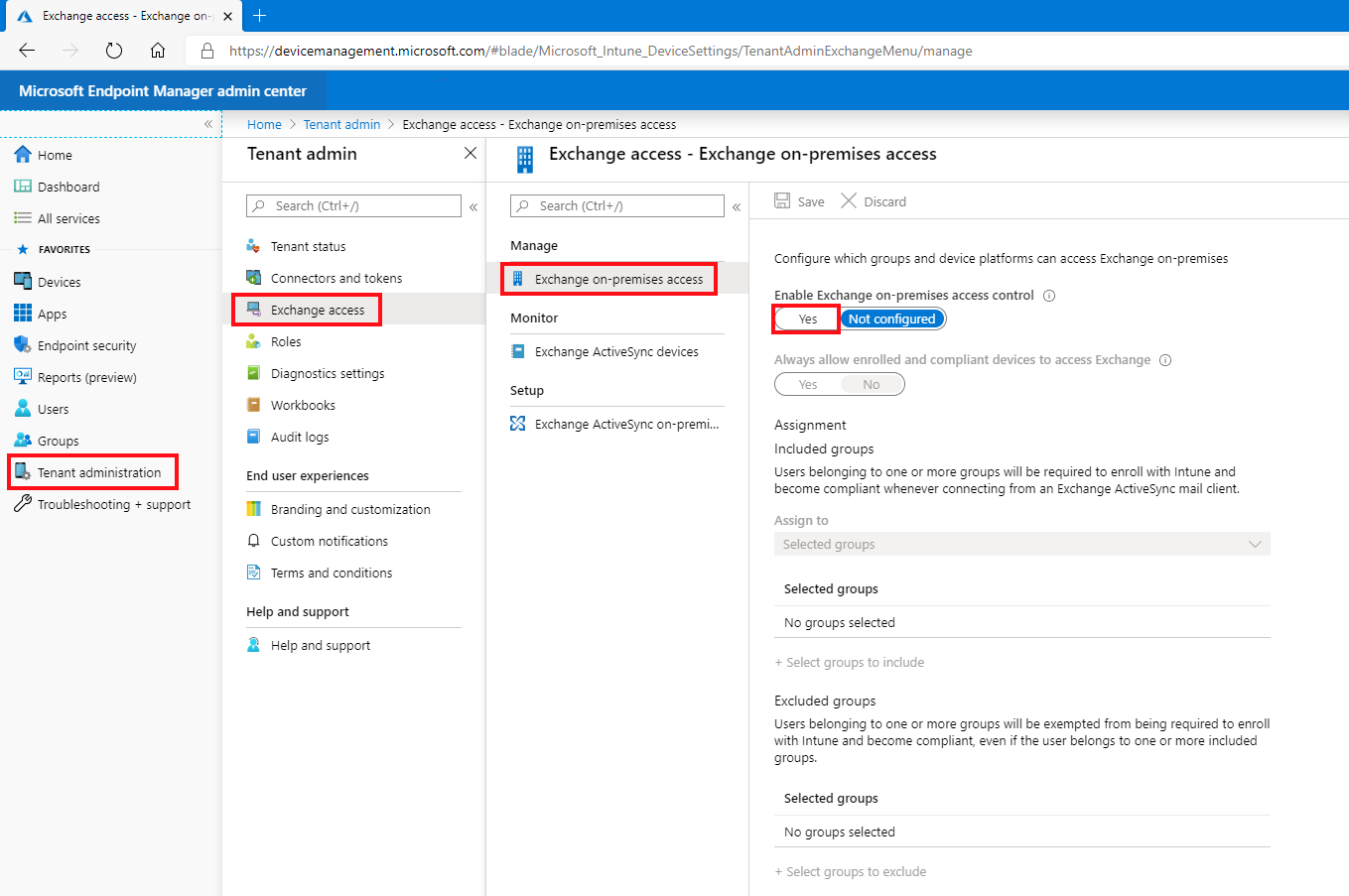
A Hozzárendelés területen válassza a Felvenni kívánt csoportok kiválasztása lehetőséget, majd válasszon ki egy vagy több csoportot a hozzáférés konfigurálásához.
A kiválasztott csoportok tagjaira alkalmazva van a helyszíni Exchange-hozzáférés feltételes hozzáférési szabályzata. A szabályzatot kapó felhasználóknak regisztrálniuk kell az eszközeiket a Intune, és meg kell felelniük a megfelelőségi profiloknak, mielőtt hozzáférhetnének a helyszíni Exchange-hez.

A csoportok kizárásához válassza a Kizárandó csoportok kiválasztása lehetőséget, majd válasszon ki egy vagy több olyan csoportot, amely mentesül a követelmények alól az eszközök regisztrálásához és a megfelelőségi profiloknak való megfeleléshez, mielőtt hozzáfér a helyszíni Exchange-hez.
A konfiguráció mentéséhez válassza a Mentés lehetőséget, és térjen vissza az Exchange hozzáférési paneljére.
Ezután konfigurálja a helyszíni Exchange-összekötő Intune beállításait. A felügyeleti központban válassza a Bérlői felügyelet>Exchange Access>Exchange ActiveSync protokoll helyszíni összekötő lehetőséget, majd válassza ki a konfigurálni kívánt Exchange-szervezet összekötőt.
A Felhasználói értesítések beállításnál válassza a Szerkesztés lehetőséget a Szervezet szerkesztése munkafolyamat megnyitásához, ahol módosíthatja a Felhasználói értesítési üzenetet.

Módosítsa a felhasználóknak küldött alapértelmezett e-mail-üzenetet, ha az eszközük nem megfelelő, és hozzá szeretnének férni a helyszíni Exchange-hez. Az üzenetsablon jelölőnyelvet használ. A beíráskor megjelenő üzenet előnézetét is megtekintheti
Válassza az Áttekintés + mentés, majd a Mentés lehetőséget a módosítások mentéséhez a helyszíni Exchange-hozzáférés konfigurálásának befejezéséhez.
Tipp
A korrektúranyelvről ebben a Wikipédiában olvashat bővebben.
Ezután válassza a Speciális Exchange ActiveSync protokoll hozzáférési beállítások lehetőséget a Speciális Exchange ActiveSync protokoll hozzáférési beállítások munkafolyamat megnyitásához, amelyben eszközhozzáférés-szabályokat konfigurál.

Nem felügyelt eszközhozzáférés esetén állítsa be a feltételes hozzáférés vagy más szabályok által nem érintett eszközök hozzáférésének globális alapértelmezett szabályát:
Hozzáférés engedélyezése – Minden eszköz azonnal hozzáférhet a helyszíni Exchange-hez. Azok az eszközök, amelyek az előző eljárásban konfigurált csoportok felhasználóihoz tartoznak, le lesznek tiltva, ha később úgy értékelik őket, hogy nem felelnek meg a megfelelő szabályzatnak, vagy nem regisztrálják őket a Intune.
Hozzáférés letiltása és karantén – Kezdetben minden eszköz azonnal le lesz tiltva a helyszíni Exchange-hez való hozzáférésben. Azok az eszközök, amelyek az előző eljárásban konfigurált csoportok felhasználóihoz tartoznak, hozzáférést kapnak, miután az eszköz regisztrál az Intune, és megfelelőként lesznek értékelve.
Ez a beállítás Samsung Knox Standard rendszerű Android-eszközökön támogatott. Más Android-eszközök nem támogatják ezt a beállítást, és mindig le vannak tiltva.
Az Eszközplatform kivételei beállításnál válassza a Hozzáadás lehetőséget, majd adja meg a környezethez szükséges részleteket.
Ha a Nem felügyelt eszközhozzáférés beállítás Letiltva értékre van állítva, akkor a regisztrált és megfelelő eszközök akkor is engedélyezve lesznek, ha a letiltásuk platformkivételt jelent.
A módosítások mentéséhez kattintson az OK gombra .
Válassza az Áttekintés + mentés, majd a Mentés lehetőséget az Exchange feltételes hozzáférési szabályzatának mentéséhez.
Következő lépések
Ezután hozzon létre egy megfelelőségi szabályzatot, és rendelje hozzá a felhasználókhoz Intune a mobileszközeik kiértékeléséhez. Lásd: Az eszközmegfelelőség használatának első lépései.
Helyszíni Exchange-összekötő Intune hibaelhárítása a Microsoft Intune-ben